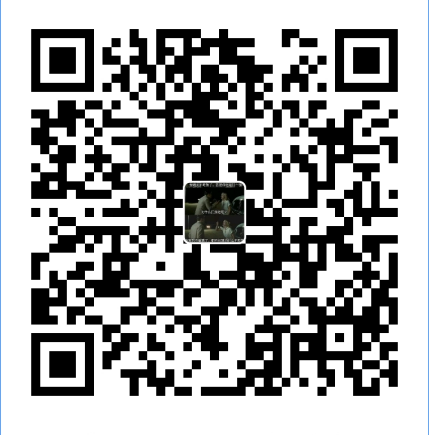认识并学习HTML标签
HTML格式
<!DOCTYPE HTML>
<html leng="zh-CN">
<head>
<meta charset="UTF-8">
<title>HTML格式</title>
<style type="text/css"></style>
/*样式*/
body {
width: 10%;
background: #ccc;
border-collapse: collapse;/*borrder-collapse合并内外边距(去除表格单元格默认的两个像素内外边距)*/
height: 25px;
line-height: 25px; /*边距*/
#text-align: center; /*剧中*/
}
</head>
<body>
<form action="{{ next_url }}" method="post">
<h2>Login</h2>
<input id='user' type="text" class="form-control" required="required" placeholder="用户名" name="username"/><br>
<input id='pwd' type="password" class="form-control" required="required" placeholder="密码" maxlength="6" name="password"/><br>
<input type="submit" value="登入" onclick="return checkuser()"/>
<input type="reset">
<input id='next' type="hidden" name="next_url" value="{{ next_url }}"/>
</form>
{{login_status}}
</body>
</html>HTML5 移动页面自适应手机屏幕四
使用meta标签:viewport
<meta name="viewport" content="width=device-width,initial-scale=1.0, minimum-scale=1.0, maximum-scale=1.0, user-scalable=no"/>每个属性的详细介绍:
属性名 取值 描述
width 正整数 或 device-width 定义视口的宽度,单位为像素
height 正整数 或 device-height 定义视口的高度,单位为像素,一般不用
initial-scale [0.0-10.0] 定义初始缩放值
minimum-scale [0.0-10.0] 定义缩小最小比例,它必须小于或等于maximum-scale设置
maximum-scale [0.0-10.0] 定义放大最大比例,它必须大于或等于minimum-scale设置
user-scalable yes/no 定义是否允许用户手动缩放页面,默认值yes
认识HTML标签
文本标签
<!DOCTYPE HTML>
<html leng="zh-CN">
<head>
<meta charset="UTF-8">
<title>文本标签</title>
<style type="text/css">
/*样式*/
body {
width: 10%;
background: #ccc;
border-collapse: collapse;/*borrder-collapse合并内外边距(去除表格单元格默认的两个像素内外边距)*/
height: 25px;
line-height: 25px; /*边距*/
#text-align: center; /*剧中*/
}
</style>
</head>
<body>
<h1>H1标题标签</h1>
<h2>H1标题标签</h2>
<h3>H1标题标签</h3>
<h4>H1标题标签</h4>
<h5>H1标题标签</h5>
<h6>H1标题标签</h6>
<u>u下划线标签</u><br/>
<del>del删除线标签</del><br/>
<b>b加粗标签</b><br/>
<strong>strong强调加粗标签</strong><br/>
<i>i斜体标签</i><br/>
<em>em强调斜体标签</em><br/>
<br/>
<cite>请明上河图</cite>是我国十大传世名画之一 <br><br>
水分子:H<sub>2</sub>O <br>
2<sup>4</sup>=16
</body>
</html>格式化标签
<!DOCTYPE HTML>
<html leng="zh-CN">
<head>
<meta charset="UTF-8">
<title>格式化标签</title>
<style type="text/css">
</style>
</head>
<body>
<h1>HTML格式化标签</h1>
<hr/> <!-- 水平分割线 -->
<div style="width:600px"> <!-- 常用于组合块级元素,以便通过CSS来对这些元素进行格式化 -->
<p> <!-- 换段 -->
【学习进行时】党的十八大以来,党中央部署了多次集中教育,习近平总书记对此都作出了重要指示。<br/> <!-- 换行 -->
历次集中教育,虽侧重点不同,但有一个要求贯穿始终——切实为群众办实事解难题,习近平对此高度重视。
新华社《学习进行时》原创品牌栏目“讲习所”今天推出文章,为您解读。
</p>
<p>
党的十八大以来,党中央部署了多次集中教育。尽管每次的主题和侧重有所不同,但强化宗旨意识和为民情怀是
一个共同的目的,都是为了教育广大党员干部解决群众最急最忧最盼的问题。
</p>
</div>
你的爱好:
<ul type="circle"> <!-- 无序列表 -->
<li>看书</li> <!-- 列表项 -->
<li>上网</li>
<li>爬山</li>
<li>唱歌</li>
</ul>
<ol type="1"> <!-- 有序列表,其中type类型值:Aali start属性表示起始值 -->
<li>看书</li>
<li>上网</li>
<li>爬山</li>
<li>唱歌</li>
</ol>
<dl type="circle"> <!-- 自定义列表 -->
<dt>问:HTML是什么</dt> <!-- 自定义列表头 -->
<dd>答:超文本标记语言</dd> <!-- 自定义列表内容 -->
<dt>问:CSS是什么</dt>
<dd>答:层叠样式表</dd>
</dl>
<div>aaaaa</div><div>bbbbb</div>
<span>ccccc</span><span>ddddd</span> <!-- 常用于包含的文本,你可以使用CSS对他定义样式,或者使用JavaScript对他进行操作 -->
</body>
</html>图片标签:img
<!DOCTYPE HTML>
<html leng="zh-CN">
<head>
<meta charset="UTF-8">
<title>图片标签</title>
<style type="text/css">
</style>
</head>
<body>
<h1>HTML图片img标签</h1>
<img src="./images/11.jog" alt="图片不显示时显示这个" width="200" border="1"> <!-- 相对路径"."指当前路径 border:指定边框 -->
<img src="https://www.baidu.com/img/PCtm_d9c8750bed0b3c7d089fa7d55720d6cf.png" alt="百度图标" width="200" title="百度图片鼠标放图片上就会显示"> <!-- 绝对路径 -->
<a href="https://www.taobao.com" target="_blank">淘宝</a> <!-- 超文本标签,target:指定打开方式,跳转新页面打开 -->
</body>
</html>超链接标签:a
<!DOCTYPE HTML>
<html leng="zh-CN">
<head>
<meta charset="UTF-8">
<title>图片标签</title>
<style type="text/css">
</style>
</head>
<body>
<h1>HTML实例-超链接a标签</h1>
<!-- 锚点链接 -->
<a href="#mv1">超链接1</a><br/><br/>
<a href="#mv2">超链接2</a><br/><br/><br/><br/>
<!-- 普通超链接 -->
<a href="https:www.baidu.com" title="百度链接">百度本页面链接</a><br/>
<a href="https:www.baidu.com" target="_blank">百度跳新页面链接</a><br/>
<a href="./h3图片img标签.html" target="_blank">跳转本地链接</a><br/>
<a id="mv1"></a>
<h4>图片1</h4>
<img src="./images/11.jpg" title="图片1" width="100%"/><br/><br/><br/><br/><br/><br/><br/><br/><br/><br/><br/><br/><br/><br/><br/><br/><br/><br/><br/><br/><br/><br/><br/><br/><br/><br/><br/><br/><br/><br/><br/><br/><br/><br/><br/><br/><br/><br/><br/><br/><br/><br/><br/><br/><br/><br/><br/>
<a id="mv2"></a>
<h4>图片2</h4>
<img src="./images/22.jpg" title="图片2" width="100%"/><br/>
</body>
</html>表格标签:table
<!DOCTYPE HTML>
<html leng="zh-CN">
<head>
<meta charset="UTF-8">
<title>图片标签</title>
<style type="text/css">
</style>
</head>
<body>
<h1>HTML实例-表格标签</h1>
<table border="1" width="500" cellspacing="0" cellpadding="4"> <!-- table:一个表格,border:表格边框,cellspacing:边距为0,cellpadding:字体离单元格边的距离大小 -->
<caption><h2>学生信息表</h2></caption> <!-- caption:表格标题 -->
<thead> <!-- 表头 -->
<tr> <!-- 行标签 -->
<th>学号</th> <!-- 列头标签 -->
<th>姓名</th>
<th>年龄</th>
<th>班级</th>
</tr>
</thead>
<tbody> <!-- 表体 -->
<tr>
<td>1001</td> <!-- 列标签,跨行属性:rowspan,跨列属性:colspan -->
<td>张三</td>
<td>20</td>
<td rowspan="2" align="center" valign="top">1班</td> <!-- rowspan:从上往下合并2个单元格,align:center左右居中显示 valign:top在单元格上边显示 -->
</tr>
<tr>
<td>1002</td>
<td>李四</td>
<td>23</td>
<!-- <td>2班</td> -->
</tr>
<tr>
<td>1003</td>
<td>王五</td>
<td>22</td>
<td>3班</td>
</tr>
<tr>
<td>1004</td>
<td>赵六</td>
<td colspan="2" align="center">25</td> <!-- colspan:从左往右合并2个单元格 -->
<!-- <td>4班</td> -->
</tr>
</tbody>
<tfoot> <!-- 表尾 -->
<tr>
<td>1111</td>
<td>表尾</td>
<td>25</td>
<td>表尾</td>
</tr>
</tfoot>
</table>
</body>
</html>表单标签:form
<!DOCTYPE HTML>
<html leng="zh-CN">
<head>
<meta charset="UTF-8">
<title>表单标签</title>
<style type="text/css">
</style>
</head>
<body>
<h1>HTML实例-表单标签</h1>
<form action="h3图片img标签.html" method="post">
账号:<input type="text" name="uname"/><br/><br/>
密码:<input type="password" name="upass"/><br/><br/>
<input type="submit" value="登入"/>
</form><br/><br/>
<form action="h1.html" method="post">
<input type="hidden" name="id" value="100"/>
姓名:<input type="text" disabled name="uname" maxlength="8" size="10" value="lisi"/><br/>
密码:<input type="password" name="upass"/><br/>
性别:<input type="radio" name="sex" value="1"/>男
<input type="radio" checked name="sex" value="1"/>女<br/><br/>
爱好:<input type="checkbox" name="likes" value="1"/>看书
<input type="checkbox" checked name="likes" value="1"/>爬山
<input type="checkbox" name="likes" value="1"/>游泳
<input type="checkbox" checked name="likes" value="1"/>唱歌<br/><br/>
头像:<input type="file" name="pic"/><br/><br/>
邮箱:<input type="email" placeholder="请输入你的邮箱" name="pic"/><br/><br/>
年龄:<input type="number" min="18" max="80" name="pic"/><br/><br/>
指数:<input type="range" min="18" max="80"name="pic"/><br/><br/>
网址:<input type="url" value="https://www.baidu.com" readonly name="pic"/><br/><br/>
日期:<input type="date" name="pic"/><br/><br/>
颜色:<input type="color" name="pic"/><br/><br/>
学历:<select name="education" id="">
<option value="1">大专</option>
<option value="2" selected >本科</option>
<option value="3">研究生</option>
<option value="4">博士</option>
</select><br/><br/>
简介:<textarea rows="10" cols="100" name="contents">Hello Worls</textarea><br/><br/>
<input type="submit" value="提交"/>
<input type="reset" value="重置"/>
<input type="button" value="普通按钮"/>
<input type="image" value="./images/reg.gif"/>
</form><br/><br/>
<form action="demo_form.php" method="post" style="width:300px">
搜索:
<input type="search" list="namelist" name="keywords"/>
<datalist id="namelist">
<option value="zhangsan">
<option value="zhangsanfeng">
<option value="zhangwuji">
<option value="lisi">
<option value="lixiaolong">
</datalist><br/><br/>
城市:
<select name="city">
<optgroup label="河北省">
<option>石家庄</option>
<option>保定</option>
<option>廊坊</option>
</optgroup>
<optgroup label="河南省">
<option>郑州</option>
<option>安阳</option>
<option>周口</option>
</optgroup>
</select><br/><br/>
<fieldset>
<legend>个人信息:</legend>
姓名:<input type="text"/><br/>
年龄:<input type"text"/><br/>
</fieldset>
<fieldset>
<legend>健康信息:</legend>
身高:<input type="text"/><br/>
体重:<input type"text"/><br/>
</fieldset>
</form>
</body>
</html>内联框架标签:iframe
<!DOCTYPE HTML>
<html leng="zh-CN">
<head>
<meta charset="UTF-8">
<title>表单标签</title>
<style type="text/css">
</style>
</head>
<body>
<h1>HTML实例-框架标签</h1>
<ul>
<li><a href="h6表单标签-form" target="myframe">表单标签实例</a></li>
<li><a href="h5表格标签-table.html" target="myframe">表格标签实例</a></li>
<li><a href="h3图片标签-img.html" target="myframe">图片标签实例</a></li>
</ul>
<iframe src="h4超链接标签-a.html" name="myframe" frameborder="1" width="80%" height="500"></iframe>
</body>
</html>多媒体标签:audio
<!DOCTYPE HTML>
<html leng="zh-CN">
<head>
<meta charset="UTF-8">
<title>多媒体标签</title>
<style type="text/css">
</style>
</head>
<body>
<h1>HTML实例-多媒体标签</h1>
<audio src="./images/beidahuang.mp3" controls="controls"/>
你的浏览器不支持audio音频标签
</audio><br/>
<audio controls>
<source src="./images/beidahuang.mp3" type="audio/mpeg"/>
你的浏览器不支持audio音频标签
</audio><br/>
<video src="./images/fun.mp4" controls="controls" width="400" height="400">
你的浏览器不支持video视频标签
</video><br/>
<video controls="controls" width="400" height="400" poster="./images/11.jpg">
<source src="./images/fun.mp4" type="vodeo/mp4"/>
你的浏览器不支持video视频标签
</video><br/>
<embed src="./images/haowan.swf" width="300" height="300"/>
</body>
</html>CSS语法
格式:选择器{属性:值; 属性:值; ……}
案例如下:其中选择器也叫选择符
p{color:red; text-align:center;}
CSS样式基础语法实例
<!DOCTYPE HTML>
<html leng="zh-CN">
<head>
<meta charset="UTF-8">
<meta name="viewport" content="width=device-width, initial-scale=1.0">
<title>CSS样式基础语法实例</title>
<style>
/* 自定义css样式 */
h3{font-size:30px;color:red;}
li{color:blue;}
</style>
</head>
<body>
<!-- CSS样式基础语法实例 -->
<h3>什么是CSS</h3>
<ul>
<li>CSS 指层叠样式表(Cascading Style Sheets)</li>
<li>样式定义如何显示控制 HTML 元素,从而实现美化HTML网页</li>
<li>样式通常存储在样式表中,目的也是为了解决内容与表现分离的问题</li>
<li>外部样式(CSS文件)可以极大提高工作效率</li>
<li>多个样式定义可层叠为一,后者可以覆盖前置样式</li>
</ul>
</body>
</html>CSS样式的使用方法
<!DOCTYPE HTML>
<html leng="zh-CN">
<head>
<meta charset="UTF-8">
<meta name="viewport" content="width=device-width, initial-scale=1.0">
<title>CSS样式的使用方法</title>
<link rel="stylesheet" href="./my.css"> <!-- 外部样式 -->
<style>
h4{color:green;font-size:16px;line-height:30px;}
li {color:blue;font-size:16px;line-height:30px}
</style> <!-- 内部样式 -->
</head>
<body>
<h1>CSS样式的使用方法</h1>
<h4>插入样式表的方法有三种:</h4>
<ul>
<li>外部样式表(External style sheet)</li>
<li>内部样式表(Internal style sheet)</li>
<li style="color:#f0c">内联样式(Inline style)</li>
</ul>
</body>
</html>CSS样式的常用选择器(选择符)
<!DOCTYPE HTML>
<html leng="zh-CN">
<head>
<meta charset="UTF-8">
<meta name="viewport" content="width=device-width, initial-scale=1.0">
<title>c3CSS样式的常用选择器(选择符)</title>
<link rel="stylesheet" href="./my.css"> <!-- 外部样式 -->
<style>
/*1.HTML 选择器*/
/*h1{color:red;font-size:16px;line-height:30px;}
h3{color:aqua;font-size:16px;line-height:30px;}
li{color:#00ff00}*/
/*2.类选择器*/
.CC{color:red}
LI.CC{background-color:#DDDDDD}
LI.dd{color:blue}
</style> <!-- 内部样式 -->
</head>
<body>
<h1 class="cc">CSS样式的常用选择器(选择符)</h1>
<h3 id="hid">什么是CSS?</h3>
<ul>
<li>CSS 指层叠样式表(Cascading Style Sheets)</li>
<li class="cc">样式定义如何显示控制 HTML 元素,从而实现美化HTML网页</li>
<li>样式通常存储在样式表中,目的也是为了解决内部与表现分离的问题</li>
<li class="cc dd">外部样式表(CSS 文件)可以极大提高工作效率</li>
<li class="dd">多个样式定义可以层叠为一,后者可以覆盖前置样式</li>
</ul>
<span class="sc" id="sid">CSS的常用选择器</span>
<h4>插入样式表的三种方法:</h4>
<ol>
<li>外部样式表</li>
<li>内部样式表</li>
<li>内联样式</li>
</ol>
<ul>
<li><a href="c1CSS样式基础语法实例.html?id=1111">CSS语法实例</a></li>
<li><a href="c2CSS样式的使用方法.html">CSS样式使用方法</a></li>
</ul>
</body>
</html>